פוסט זה חולק את הדרכים המהירות והקלות להוריד, להתקין ולעדכן את מנהל ההתקן של Xbox One Controller ב-Windows 10, 8 ו-7. המשך לקרוא כדי לדעת יותר.
בקר Xbox One הוא בקר המשחק האולטימטיבי שתוכלו לשים עליו את הידיים שלכם כדי לשחק במשחקים הווירטואליים האינטראקטיביים ביותר במחשב שלכם. אבל כשאתה מחבר את בקר Xbox One למחשב האישי שלך ולגלות שאינך מסוגל לשחק את המועדף עליך משחקים עם הבקר, אז זה עלול להיות מייאש עבורך.
אם אתה תוהה מה יכולה להיות הסיבה, אז יש סיכוי גבוה שה מנהל ההתקן של הבקר של Windows 10 Xbox One לא מותקן במחשב שלך. כן, קראתם נכון!
למרות שמנהלי התקנים מותקנים אוטומטית במחשב Windows ברגע שבקר ה-Xbox One מחובר אליו, אך לפעמים הוא לא יתקין לבד. אז, בלוג זה הולך לעזור לך ללמוד כיצד להוריד את מנהל ההתקן של Microsoft Xbox One עבור Windows 10 ולהתקין אותו צעד אחר צעד.
שיטה מומלצת מאוד להורדה ולעדכון של מנהל התקן Xbox One Controller
Bit Driver Updater הוא הפתרון האולטימטיבי המומלץ על ידי מומחים לביצוע משימת הורדת מנהל ההתקן של Xbox One Controller תוך רגעים ספורים. זה לא רק עוזר לעדכן את מנהלי ההתקנים המיושנים אלא גם מאיץ את הביצועים של המערכת כולה. קבל את הכלי המפואר הזה בחינם, על ידי לחיצה על לשונית ההורדה למטה!

כיצד להוריד ולהתקין את מנהל ההתקן של Xbox One Controller עבור Windows 10, 8, 7
בקטע שלהלן, הבה נתמקד בדרכים להוריד, להתקין ולעדכן את מנהל התקן בקר Xbox One למחשב.
דרך 1: קבל את מנהל ההתקן של Microsoft Xbox One Controller באמצעות התקליטור/DVD של מנהל ההתקן
אמנם שיטה עתיקה, אך לפעמים היא עשויה לבוא כאופציה שימושית להורדה והתקנה של ה מנהל התקן בקר Xbox One עבור Windows 7. אם יש לך את תקליטור מנהל התקן או DVD עבור בקר ה-Xbox One, אז אתה יכול להשתמש בשלבים שלהלן כדי להתקין אותו:
- פתח את כונן התקליטורים של המחשב והכנס את תקליטור/DVD של מנהל ההתקן של בקר Xbox One בּוֹ.
- השקה "המחשב שלי" במחשב Windows 7 שלך.
- לחץ פעמיים על כונן התקליטורים החדש כדי להפעיל אותו להתקנה. אם הוא לא מצליח להפעיל, לחץ פעמיים על "סיומת .exe" קובץ מספריית התקליטורים.
- המשך לנווט בהוראות שעל המסך כדי להשלים את ההתקנה של מנהל ההתקן של הבקר של Xbox One עבור Windows 7.
דרך 2: קבל את מנהל ההתקן של Microsoft Xbox One Controller עם Windows Update
דרך אחרת של התקנת דרייברים במחשב שלך מוצעת על ידי Microsoft עצמה.
מכיוון ש-Windows כל הזמן בודק את העדכונים העדכניים ביותר של מנהלי התקנים ויישומי מיקרוסופט שונים, לכן אתה יכול להשתמש בשיטה זו בנוחות כדי להשיג את מנהלי ההתקן הנכונים עבור המחשב האישי שלך. אתה יכול לבצע את השלבים שלהלן כדי להוריד את מנהל ההתקן של בקר Xbox One ולהתקין אותו באמצעות פונקציונליות העדכון המובנית של Windows.
- אתה חייב קודם כל עבור אל ההגדרות האפליקציה של מחשב Windows 10 שלך.

- בחלון ההגדרות נמצא לפנינו מספר אפשרויות מהן יש ללחוץ עליהן עדכון ואבטחה.

- לאחר מכן, הקש על Windows Update ממוקם בלוח הצד.
- בחלון הראשי, לחץ על בדוק עדכונים לַחְצָן.

- המתן עד לתהליך ההתקנה של מנהל התקן בקר Xbox One ייגמר ואז אתחל את המחשב.
קרא גם: בוסטר המשחק הטוב ביותר עבור Windows PC
דרך 3: קבל את מנהל ההתקן של Microsoft Xbox One Controller באמצעות מנהל ההתקנים
אתה יכול גם להשתמש ביישומון לוח הבקרה בשם Device Manager כדי להוריד ידנית את מנהל ההתקן של בקר Xbox One ולהתקין אותו במחשב הנייד או השולחני של Windows. אתה יכול לבצע את השלבים שלהלן עבור אותו הדבר.
-
הקלד מנהל התקנים בתיבת החיפוש של Windows ליד לחצן התחל ובחר את תוצאת ההתאמה הטובה ביותר.

- לאחר פתיחת מנהל ההתקנים, הרחב את "בקר Microsoft Xbox One" על ידי לחיצה עליה.
- לחץ לחיצה ימנית על המכשיר ובחר את "עדכון תוכנת מנהל התקן" אפשרות מתפריט ההקשר.

- לאחר מכן, בחר את "חפש אוטומטית תוכנת מנהל התקן מעודכנת" אפשרות.
- כעת, המתן עד ש-Windows ימצא ותתקין את הגרסה העדכנית ביותר של מנהל ההתקן של בקר Xbox One עבור המכשיר שלך.
- לאחר השלמת תהליך ההתקנה, הפעל מחדש את המחשב.
קרא גם: פתרון הבעיה של בקר Xbox One ממשיך להתנתק
דרך 4: הורד ועדכן מנהלי התקנים של Xbox One Controller באופן אוטומטי עם עדכון מנהלי התקן Bit (מומלץ למומחים)
האם אתה מחפש שיטה חזקה, חסכונית ואמינה להורדה והתקנה של מנהל ההתקן של הבקר של Windows 10 Xbox One?
אם כן, אז קבל את עדכון מנהלי התקנים של Bit כלי להורדת מנהל ההתקן של בקר Xbox One ולהתקין אותו במחשב שלך כך שתוכל ליהנות ממשחק חלק וללא טרחה, תמיד. השלבים החשובים עבור אותו תוארו להלן:

- להתקין עדכון מנהלי התקנים של Bit על ידי לחיצה על כפתור ההורדה.

- לאחר מכן, הקש על כפתור סריקה ליזום סריקה וזיהוי של מנהלי התקנים חסרים.
- לאחר סיום הסריקה, הקש על עדכן כעת לחצן כדי להתחיל ולהשלים את ההתקנה האוטומטית של מנהל ההתקן של הבקר Xbox One עבור Windows 10.
- הפעל מחדש את המערכת פעם אחת כדי שההתקנה תהיה יעילה.
קרא גם: תוכנית עדכון מנהלי ההתקן החינמית המובילה
דרך 5: הורד את מנהל ההתקן של Xbox One Controller דרך אתר קטלוג העדכונים של Microsoft
אתר Microsoft Update Catalog הוא מקום נהדר להוריד ולהתקין מנהלי התקנים של בקר Xbox One ב-Windows 10. להלן השלבים שאתה צריך לבצע עבור אותו הדבר.
- בקר ב דף הקטלוג של Microsoft Update.
- הקלד את מנהל ההתקן של בקר Xbox בתיבת החיפוש ולחץ על כפתור חיפוש.
- לחץ על "הורד" לחצן ליד עדכון בקר ה-Xbox שברצונך להוריד עבור המערכת שלך.

- בצע כמה הוראות על המסך כדי להתקין את עדכון מנהל ההתקן האחרון עבור Microsoft Xbox One Controller עבור Windows.
דרך 6: עדכן את הקושחה של בקר ה-Xbox באמצעות אפליקציית השימוש באביזרים ל-Xbox
אתה יכול גם להתקין את עדכוני הקושחה האחרונים עבור בקר ה-Xbox One שלך באופן אלחוטי דרך אפליקציית Xbox Accessories. להלן ההוראות שלב אחר שלב לאותו הדבר.
- ראשית, אתה צריך הורד את אפליקציית אביזרי Xbox מהחנות של מיקרוסופט.

- לאחר התקנת היישום, הפעל אותו ולחץ על שלוש נקודות אופקיות לחצן כדי לגשת לאפשרויות נוספות.

- הקלק על ה גרסת קושחה תיבה זמינה בפינה השמאלית העליונה של המסך.

הערה: אם תיבת גרסת הקושחה הזו אומרת 'אין עדכון זמין', אז זה אומר שכבר התקנת את עדכון הקושחה האחרון עבור בקר ה-Xbox One שלך.
- לאחר מכן, לחץ על עדכן כעת כפתור כדי להתחיל בתהליך.

- לאחר סיום תהליך העדכון, לחץ על הלחצן סגור.
קרא גם: הורד ועדכן את מנהל ההתקן של בקר Xbox 360 למחשב Windows 10
דרך 7: עדכן את מנהל ההתקן של בקר Xbox One באמצעות כבל USB
אם ברצונך להוריד ידנית את מנהל ההתקן של בקר Xbox One עבור Windows 10 ומעלה, תוכל לעשות זאת על ידי חיבור הבקר לקונסולת המשחקים שלך באמצעות כבל USB. בצע את השלבים הקלים המפורטים להלן ודע כיצד אתה יכול להשתמש בכבל USB כדי לעדכן את בקר Microsoft Xbox One במהירות:
- חבר את בקר ה-Xbox One לקונסולה באמצעות USB.
- חלון קופץ לתהליך עדכון הבקר יופיע על המסך שלך. במקרה שאתה לא מקבל את אלה, לחץ על כפתור ה-Xbox בבקר שלך.
- כעת עקבו אחר הנתיב הבא כדי להמשיך: הגדרות > מכשירים וסטרימינג > אביזרים > פרטי מכשיר.
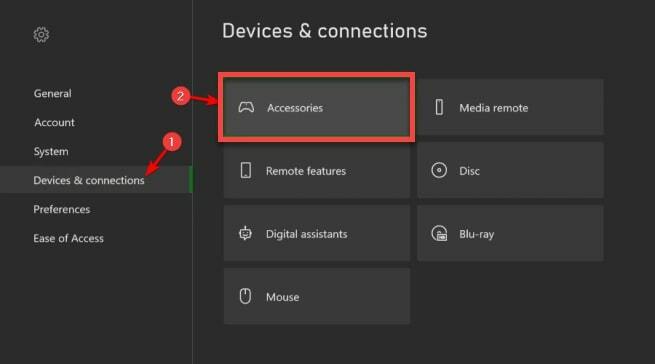
- פתח את ה גרסת קושחה הגדרות ולחץ על לְהַמשִׁיך. הבקר יתעדכן אוטומטית כעת.
שאלות נפוצות (שאלות נפוצות)
שאלה 1. האם אני צריך מנהלי התקנים עבור Xbox One Controller?
מנהלי ההתקן של Xbox One פועלים על מערכת ההפעלה של המחשב ומאפשרים לו לתקשר עם התקן הבקר שבו אתה משתמש. בקר ה-Xbox One של Microsoft שלך לא יתחבר או יתחבר לקונסולה שלך אם תוכנת מנהל ההתקן שלו לא עודכנה או הותקנה כראוי במערכת המחשב שלך.
שאלה 2. האם בקר Xbox One תואם למחשב?
Xbox One תואם למערכות ההפעלה Windows 10, 8.1 ו-7. אתה יכול להשתמש בכבל USB, מתאם אלחוטי או Bluetooth כדי לחבר בקר Xbox One למחשב האישי שלך.
שאלה 3. האם לבקר ה-Xbox שלי יש בלוטות'?
כדי לקבוע אם יש לך בקר Xbox נתמך ב-Bluetooth או לא, עליך להסתכל על הפלסטיק שמסביב ל-Xbox או ה-Guide. אם זה אותו פלסטיק כמו שאר הצבע של הבקר, אז זה אומר שיש לך בקר עם תכונת Bluetooth.
שאלה 4. מדוע בקר ה-Xbox שלי לא יישאר דולק?
סוללות מתות, כבל טעינה פגום, דרייבר מיושן או תקלות פנימיות הן חלק מהבעיות הנפוצות ביותר שמונעות מבקר ה-Xbox להידלק.
שאלה 5. כיצד אוכל לעדכן את מנהל ההתקן של בקר ה-Xbox One שלי?
אתה יכול להוריד ולעדכן את מנהלי ההתקן של Xbox One Controller במחשב האישי או באופן ידני או אוטומטי. כדי להתקין את גרסת מנהל ההתקן המעודכנת באופן אוטומטי, אתה יכול להשתמש בכלי עזר עוצמתי ומהימן לעדכון מנהלי התקנים כמו Bit Driver Updater. במקרה שתבחר לעשות זאת באופן ידני, תוכל להשתמש במנהל ההתקנים או לבקר בדף חיפוש בקר Xbox One.
שאלה 6. איך אני מחבר את בקר ה-Xbox One למחשב שלי?
אתה יכול לחבר את בקר ה-Xbox One שלך למחשב Windows בעזרת כבלי USB, מתאמים אלחוטיים המוצעים על ידי Xbox, או דרך חיבור Bluetooth. למידע נוסף, אתה יכול לבקר ברשמית עמוד התמיכה של Xbox.
שאלה 7. כיצד לבדוק את גרסת מנהל ההתקן של בקר Xbox?
כדי לבדוק את גרסת מנהל ההתקן של בקר Microsoft Xbox One שלך, בצע את השלבים המשותפים להלן:
- פתח את הכלי מנהל ההתקנים במחשב שלך.
- הרחב את ציוד היקפי ל-Xbox קטגוריה.
- לחץ פעמיים על בקר Microsoft Xbox One.
- על נכסים חלון, עבור אל נהג הכרטיסייה והצג את גרסת מנהל ההתקן.
שאלה 8. כיצד אוכל לתקן את בקר Xbox One לא עובד במחשב?
מנהל התקן שגוי, מיושן או פגום הוא אחת הסיבות העיקריות לכך שהבקר של ה-Xbox One שלך לא יתחבר או יעבוד על המחשב האישי שלך. הדרך הטובה ביותר לפתור בעיה זו היא לעדכן את מנהל ההתקן של הבקר של Microsoft לגרסה העדכנית ביותר שלו.
הושלם: הורדת מנהל התקן Xbox One Controller עבור Windows 10, 8 ו-7
באמצעות מאמר זה, עדכנו אותך על המדריך, כמו גם על שיטות אוטומטיות להורדה, התקנה ועדכון של מנהלי התקנים של בקר Xbox One עבור Windows 10 ומהדורות ישנות יותר. ללכת בדרך האוטומטית יש יתרונות שונים אבל עדיין נשמח לשמוע מכם איזו שיטה חוללה פלאים עבורכם.
לאחר התקנת מנהל ההתקן של בקר Xbox One בעזרת השיטות הנזכרות לעיל, תוכל ליהנות מהפעלת המשחקים שלך. עקבו אחרינו במדיה החברתית והירשמו לניוזלטרים שלנו. אנו גם מזמינים אותך לפנות אלינו על ידי השארת ההערות, ההצעות והשאילתות שלך בתיבת ההערות.